8 (Man Page) in GIF konvertieren
Konvertieren Sie 8 (Man Page) dokumente in das GIF Format, bearbeiten und optimieren Sie dokumente online und kostenlos.

Die Dateiendung 8 bezieht sich auf Unix-Abschnitt 8 der Handbuchseiten, die Systemverwaltungsbefehle, Daemons und hardwarebezogene Befehle dokumentieren. Diese Dateien sind Teil der Handbuchseiten des Unix-Betriebssystems und sollen mit dem "man"-Befehl angezeigt werden. Jede 8-Datei ist nach dem Befehl benannt, den sie beschreibt, zum Beispiel "shutdown.8" für den Shutdown-Befehl. Seit den frühen 1970er Jahren sind Unix-Handbuchseiten eine grundlegende Komponente der Unix-Dokumentation und bieten wesentliche Informationen für Systemadministratoren und Benutzer.
Das Graphics Interchange Format (GIF) ist ein Bitmap-Bildformat, das 1987 von CompuServe entwickelt wurde. Es unterstützt animierte Bilder und ermöglicht die Komprimierung von Grafiken mit geringer Dateigröße ohne Qualitätsverlust. GIFs sind besonders beliebt im Internet für Memes, kurze Animationen und einfache Grafiken, da sie nahtlos animierte Schleifen unterstützen. GIFs unterstützen bis zu 256 Farben und verwenden den LZW-Kompressionsalgorithmus, um die Dateigröße zu minimieren. Die historische Bedeutung des Formats liegt in seiner Fähigkeit, Bilder effizient zu speichern und zu übertragen, insbesondere in Zeiten langsamerer Internetgeschwindigkeiten, und es bleibt ein fester Bestandteil der digitalen Kommunikation und Webdesigns.
Wählen Sie eine beliebige 8 (Man Page) dokument aus, die Sie konvertieren möchten, indem Sie auf die Schaltfläche Datei auswählen klicken.
Überprüfen Sie die Dateivorschau schnell und verwenden Sie die 8 (Man Page)-zu-GIF-Tools, wenn Sie die Konvertierungseinstellungen ändern müssen.
Nachdem die Konvertierung abgeschlossen ist, klicken Sie auf die Schaltfläche Herunterladen, um Ihre GIF bild zu erhalten.
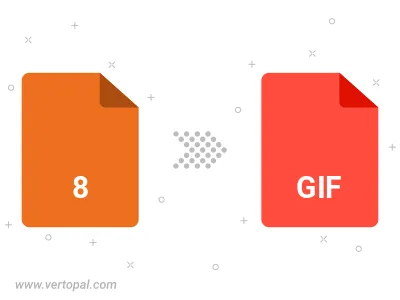
Konvertieren Sie 8 (Man Page) in GIF Version 87a (GIF87a) oder GIF Version 89a (GIF89a).
Befolgen Sie die unten stehenden Schritte, wenn Sie Vertopal CLI auf Ihrem macOS-System installiert haben.
cd zum 8 (Man Page)-Dateiort oder fügen Sie den Pfad zu Ihrer Eingabedatei hinzu.Befolgen Sie die unten stehenden Schritte, wenn Sie Vertopal CLI auf Ihrem Windows-System installiert haben.
cd zum 8 (Man Page)-Dateiort oder fügen Sie den Pfad zu Ihrer Eingabedatei hinzu.Befolgen Sie die unten stehenden Schritte, wenn Sie Vertopal CLI auf Ihrem Linux-System installiert haben.
cd zum 8 (Man Page)-Dateiort oder fügen Sie den Pfad zu Ihrer Eingabedatei hinzu.